- Gmail이 이메일을받지 못하는 경우 이는 브라우저를 포함한 많은 문제로 인해 발생합니다.
- Gmail에서 이메일을받지 못하는 다른 이유는 필터, 바이러스 백신 방화벽 또는 불충분 한 계정 저장 용량 때문일 수 있습니다.
- 현명한 해결책은 좋은 타사 이메일 클라이언트 소프트웨어를 사용해 보는 것입니다.
- 또 다른 좋은 아이디어는 다른 브라우저에서 Gmail 계정을 사용해 보는 것입니다.
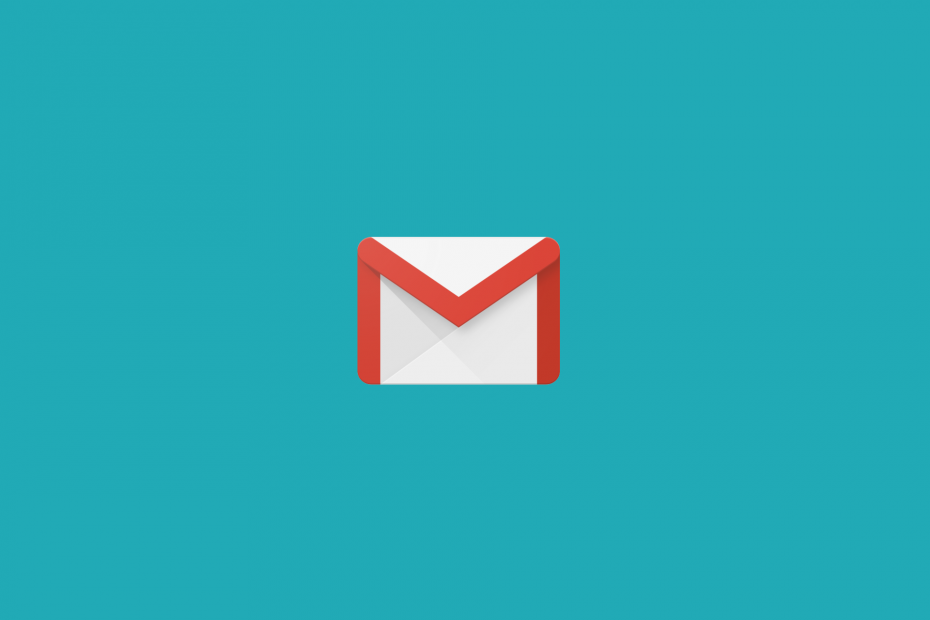
귀하의 이메일 클라이언트 / 계정이 골칫거리입니까? 우리는 당신에게 완벽한 이메일 클라이언트 모든 이메일 계정을 중앙 집중화하고 오류없이 중요한 데이터에 액세스 할 수 있습니다. 이제 다음을 수행 할 수 있습니다.
- 하나의받은 편지함에서 모든 이메일 관리
- 인기있는 앱 (Facebook, Todoist, LinkedIn, Dropbox 등)을 쉽게 통합 할 수 있습니다.
- 단일 환경에서 모든 연락처에 액세스
- 오류 및 이메일 데이터 손실 제거
쉽고 아름다운 이메일
일부 사용자는 Google 포럼에서 자신의 Gmail 계정에 이메일이 수신되지 않습니다. 이러한 사용자는 여전히 이메일을 보낼 수 있지만받지 못합니다.
Gmail에서 이메일을받을 수없는 이유는 무엇입니까? 이메일을받지 못했습니다! 여러분의 질문과 도움을 요청하는 소리를 듣고이 문제를 해결했습니다.
특정 경우에는 이메일을 수신하더라도 로딩 속도가 느립니다.
Gmail 사용자는 필터, 불충분 한 계정 저장 용량, 바이러스 백신 방화벽 또는 서버 중단으로 인해 메일을받지 못할 수 있습니다.
다른 극단적 인 경우에는 이러한 동일한 요소가 전혀로드되지 않는 Gmail.
다음은 이메일을받지 못하는 Gmail 계정에 대한 몇 가지 잠재적 수정 사항입니다.
빠른 팁 :
Gmail의 안정성 부족에 지쳤다면이 서비스가 훨씬 더 안정적이며 다운 타임이 적기 때문에 타사 이메일 클라이언트를 사용하는 것이 좋습니다.
이 타사 이메일 클라이언트는 모든 이메일 주소 (Yahoo, Gmail 등)에 대한 일반 허브 역할을하여 이메일을 더 잘 제어 할 수 있습니다.
⇒ Mailbird 받기
이메일을받지 못하는 Gmail 계정은 어떻게 수정합니까?
1. 다른 브라우저에서 Gmail 사용해보기

Gmail 계정이 이메일을받지 못하면 다른 곳에서여십시오. 브라우저 문제가 여전히 있는지 확인하십시오. 이 목적으로 다른 브라우저를 사용할 수 있지만 아래의 브라우저를 권장합니다.
이 브라우저는 Chromium 엔진을 기반으로하지만 Chrome과 달리 Google에 데이터를 전송하지 않습니다.
이 브라우저에는 광고 차단, VPN, 개인 정보 보호, 추적, 맬웨어 방지 기능이 내장되어 있으므로 온라인에서 가장 안전한 브라우저 중 하나입니다.

오페라
빠른 웹 페이지 로딩 속도와 오류없는 Gmail 경험을 보장하는 웹 브라우저.
2. Gmail이 다운 되었나요?

Gmail 서비스가 일시적으로 중단 된 경우 일 수 있습니다. 이 경우인지 확인하려면 Downdetector 웹 사이트 브라우저에서.
해당 웹 사이트의 검색 창에 키워드 Gmail을 입력하고 Return 키를 누릅니다. 그런 다음 Gmail을 클릭하여 Gmail 중단이 있는지 확인합니다. 그렇다면 Google이 중단을 수정할 때까지 기다리십시오.
3. Gmail 저장 용량 확인
- 딸깍 하는 소리 용량을 늘리다 Google 드라이브에서 바로 아래에 표시된 탭을 엽니 다.
- Gmail, Google 드라이브 및 Google 포토에 대해 무료로 할당 된 최대 저장 공간은 합산 15GB입니다.

- 15GB 스토리지 표시에 도달 한 사용자는 여유 공간을 확보해야합니다. 이렇게하려면 브라우저에서 Gmail을 엽니 다.
- 그런 다음 일부를 선택 이메일 삭제하고 지우다 단추.
- 딸깍 하는 소리 더 Gmail 탭 왼쪽에 있습니다.

- 그런 다음 Bin을 클릭하여 엽니 다.
- 클릭 지금 빈 빈 거기에서 이메일을 지우는 옵션. 그 후 사용자는 Gmail 이메일 수신을 다시 시작할 수 있습니다.

더 이상 무료 Gmail 공간이없는 사용자는 이메일을받을 수 없습니다. 저장 용량을 확인하려면 구글 드라이브 페이지 (Google 계정의 일부로 등록해야하는 Gmail 사용자).
- 아직도 Gmail에서 이메일을받지 못하셨습니까? 이러한 이메일 클라이언트 중 하나가 문제를 해결할 수 있습니다.
4. 이메일 필터 삭제
- 사용자는 클릭하여 필터를 삭제할 수 있습니다. 설정 버튼 및 선택 설정.

- 딸깍 하는 소리 필터 및 차단 된 주소를 클릭하여 아래 표시된 탭을 엽니 다.

- 해당 탭에 나열된 모든 필터를 선택하십시오.
- 눌러 지우다 버튼을 눌러 필터를 지 웁니다.
- 받은 편지함에서 메일을받지 못하는 Gmail 사용자는 이메일을 전체 보관함과 같은 대체 폴더로 다시 라우팅하는 필터 때문일 수 있습니다.
5. 이메일 전달 끄기
- 클릭 설정 Gmail의 버튼.
- 선택 설정 선택권.
- 고르다 전송 과 POP / IMAP 그 탭을 열려면

- 그런 다음 전달 비활성화 옵션이 있습니다.
- 클릭 변경 사항을 저장하다 단추.
6. 방화벽 끄기 또는 구성

일부 바이러스 백신 소프트웨어도 방화벽 포함 Gmail 이메일을 차단할 수도 있습니다. 따라서 시스템 시작에서 바이러스 백신 유틸리티를 제거하면 사용자가 Windows를 시작할 때 실행이 중지됩니다.
사용자는 작업 표시 줄을 마우스 오른쪽 단추로 클릭하고 다음을 선택하여 시스템 시작에서 바이러스 백신 유틸리티를 제거 할 수 있습니다. 작업 관리자, 시작 탭을 클릭하고 해당 탭에서 바이러스 백신 소프트웨어를 선택합니다.
그런 다음 비활성화 시작에서 바이러스 백신 유틸리티를 제거합니다.
사용자가 Windows를 다시 시작한 후 Gmail 메시지를 받으면 바이러스 백신 소프트웨어가 실행 중일 때 이메일을 차단 했어야합니다.
사용자는 바이러스 백신 유틸리티를 제거하여 방화벽이 이메일을 차단하지 않도록 할 수 있습니다.
또는 사용자는 아래 문서에 설명 된대로 이메일 차단을 중지하도록 바이러스 백신 유틸리티 설정을 구성 할 수 있습니다.
이는 사용자가 이메일을받지 못할 때 Gmail을 수정할 수있는 가장 가능성있는 해결책입니다.
Gmail 이메일 용 클라이언트 소프트웨어를 사용하는 사용자는 수신 / 발신을 확인해야 할 수도 있습니다. 서버 설정 해당 애플리케이션이 이메일을 수신하도록합니다.
사용자가 Gmail 사용과 관련하여보고 한 문제는 이메일이 사라지거나 더 일반적으로 표시되는 등 매우 다양 할 수 있습니다. 오류가 발생했습니다..
이 가이드 아래에있는 댓글 섹션을 사용하여 경험을 공유하고 제안 사항이 있으면 언제든지 공유하십시오.
자주 묻는 질문
Gmail은 IMAP 표준을 사용하여 이메일을 전달하고 모든 기기와 클라이언트에서 동기화합니다. 여기에 IMAP 이메일을 백업하는 방법.
다른 브라우저에서 Gmail을 사용해보세요. 작동하지 않으면 사용할 수 있습니다. 이 Gmail 문제를 해결하기위한 가이드.
예, Gmail은 IMAP 표준을 완벽하게 지원합니다. 이전 POP 표준도 지원됩니다. 당신은 또한 사용할 수 있습니다 여러 계정을 지원하는 이메일 클라이언트.


